Hoy en día capturamos muchas fotos, todo gracias a los teléfonos inteligentes. Si las publicáramos todas en las redes sociales, seguramente parecería que estamos enviando spam a nuestros amigos. Para evitarlo, se pueden combinar varias fotos en una gran imagen. Esta imagen principal que alberga otras imágenes más pequeñas se conoce como collage.

Entonces, ¿cómo se hace un collage en un dispositivo de Windows 10? ¿Requiere algún conocimiento especial o una herramienta especial?
En realidad no. Si bien hay algunas aplicaciones dedicadas, otras incorporan esta función en su software de edición de fotos. Todo lo que necesitas hacer es seleccionar las fotos y el software presentará un collage de fotos.
Hemos seleccionado 6 aplicaciones gratuitas de creación de collages para Windows 10. Se han dividido en dos secciones – sin marca de agua y con marca de agua. ¿Por qué? Porque las marcas de agua son molestas, sí, pero entonces puede que no sea tu mayor preocupación y probablemente estés buscando una característica que sólo tiene una herramienta que añade marcas de agua. Por eso hemos decidido incluir ambos tipos.
Vamos a verlos.
Tabla de contenidos
Aplicaciones de Collage Maker para Windows 10 sin marca de agua
Aquí hay 4 herramientas increíbles que no añaden ninguna marca de agua a un collage.
1. PhotoScape X
Soy un fan de PhotoScape. El software es muy fácil de usar y realiza todas las tareas de edición de fotos, incluyendo la capacidad de crear collages de fotos. Ofrece dos tipos de collages – manual y automático. Verás una sección dedicada a ambos en la parte superior. El primero se llama Collage, mientras que el segundo se llama Combine.
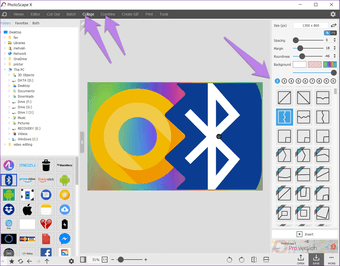
En el modo Collage, puede adjuntar hasta 11 fotos en un solo marco. Obtendrá varios tipos de marcos presentes en la barra lateral derecha. Seleccione el marco que desee y empiece a añadir fotos. Es interesante que si cambia el marco, las fotos se ajustan automáticamente. Además, puede incluso personalizar el tamaño del marco utilizando el borde de las fotos individuales.
Algunos de los marcos están limitados a la versión pro, pero también se obtiene una buena colección en la versión gratuita.
Puede personalizar el tamaño completo de la imagen, ajustar el espaciado, el margen y la redondez del collage. Además de usar un color sólido en el fondo, puede tener patrones y degradados. Cuando se trata de imágenes individuales, puede aplicar filtros, rotarlas y voltearlas, acercarlas y realizar otras ediciones básicas.
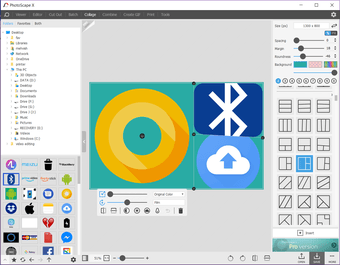
En el modo Combinar, sólo tienes que seleccionar las imágenes y todo será hecho por el software. Ofrece tres modos para la alineación de las imágenes: vertical, horizontal y en mosaico. Puede personalizar el tamaño de la imagen, las columnas, el margen, el espaciado y cambiar la configuración de «ajustar a».
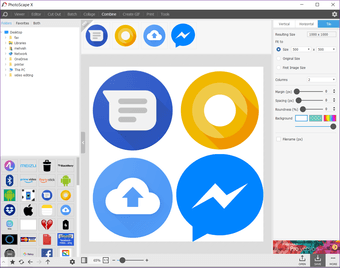
Una vez creado el collage, puede utilizar las herramientas de edición de PhotoScape X para modificarlo aún más. Puedes añadir pegatinas, texto, garabatos y mucho más.
Pros:
- Fácil de usar
- Ambos modos de collage, manual y automático
- No hay anuncios
Contras:
- Tamaño grande en comparación con otros
- Se puede añadir un número limitado de fotos
Tamaño: 356MB
Descargar PhotoScape X
2. 2. PhotoPad
Con un tamaño inferior a 2 MB, PhotoPad combina la tecnología de creación de collages con otras tareas de edición de fotos. Al hacer clic en la opción Collage se abre una ventana aparte que alberga todas las funciones relacionadas con el collage. Puede añadir imágenes manualmente según la cuadrícula o elegir la función de cuadrícula automática para añadir un número ilimitado de imágenes. Sí, lo intenté con más de 50 imágenes y creó un collage sin demora.

En cuanto a la edición, aunque puede elegir la orientación y el tamaño del collage, no puede establecer un tamaño personalizado. El fondo se puede establecer en un color sólido, una imagen personalizada o los fondos disponibles.
Puede modificar el espacio entre las imágenes y la esquina. Lo que me ha gustado es que se pueden intercambiar imágenes con el método de arrastrar y soltar.
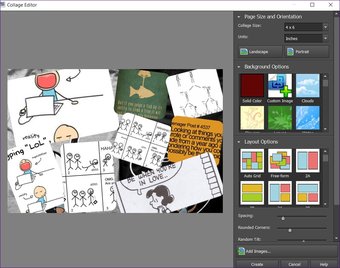
Cuando se trata de inconvenientes, no se pueden añadir pegatinas o filtros a las imágenes individuales. Sin embargo, puede modificar la imagen final con las características proporcionadas por la herramienta, como efectos, filtros, texto y más.
Pros:
- Tamaño pequeño
- Collage automático con un gran número de imágenes
- Muchas personalizaciones disponibles
Contras:
- No hay pegatinas
- Menos opciones para imágenes individuales como efectos y filtro
Tamaño : 2MB
Descargar PhotoPad
3. Collage fototástico
Como su nombre lo indica, Phototastic Collage sólo se ocupa de los collages. La aplicación es gratuita con las compras in-app. En la versión gratuita, puedes añadir hasta 4 fotos en un collage. Obtienes varias plantillas. Incluso proporciona plantillas de diseño.
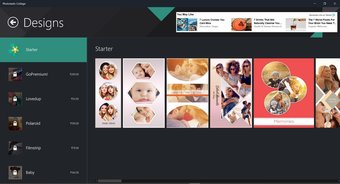
Cuando se trata de editar los collages, puede cambiar el fondo, ajustar el espaciado, añadir sombras, cambiar el diseño en cualquier momento, reemplazar fotos y más. También puedes añadir texto y pegatinas. Afortunadamente, los efectos están disponibles para fotos individuales con la posibilidad de recortarlas también.
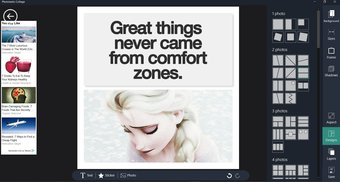
Pros:
- Muchas personalizaciones
- Plantillas de diseño
- Interfaz de fácil manejo
Contras:
- Anuncios en la aplicación
- Se pueden añadir menos fotos
Tamaño: 59MB
Descargar Phototastic Collage
4. 4. Fotor
Junto con un increíble editor de fotos, Fotor te permite hacer tres tipos de collages: cuadrícula, estilo libre y puntada de foto. Puede agregar hasta 9 imágenes en esta herramienta.
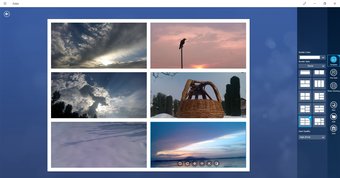
La aplicación te permite cambiar el borde de un color sólido a un fondo. Aunque las fotos se redimensionan automáticamente si cambias la plantilla, se pierden un par de cosas. Por ejemplo, no puede modificar el borde o el tamaño de la imagen. Tampoco ofrece grandes opciones para las fotos individuales.
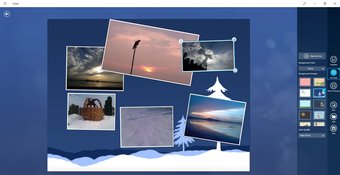
Pros:
- Bonito editor de fotos
- Mejor para principiantes
Contras:
- Carece de personalización
Tamaño: 30MB
Descargar Fotor
Aplicaciones de Collage Maker para Windows 10 con marca de agua
Las siguientes aplicaciones hacen grandes collages pero también añaden una marca de agua.
5. Collage de fotos
Pic Collage es una aplicación completa para hacer collage. Puedes crear tres tipos de collages: cuadrícula, plantilla y estilo libre. Mientras que la cuadrícula y el estilo libre son obvios, el modo de plantilla ofrece diferentes tipos de fondo según el tema. Por ejemplo, cumpleaños, Navidad, divertidas y otras celebraciones.
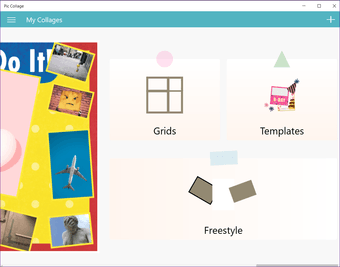
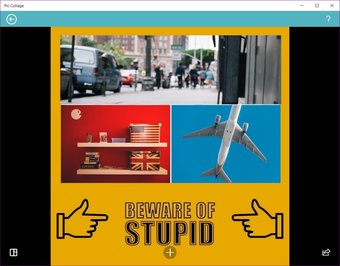
Curiosamente, puedes crear collages con hasta 30 imágenes. Puede añadir efectos, recortar la imagen, duplicar y cambiar el fondo de una imagen individual. Además, puede añadir texto, pegatinas, garabatos e incluso recuperar imágenes de la búsqueda web en esta herramienta.
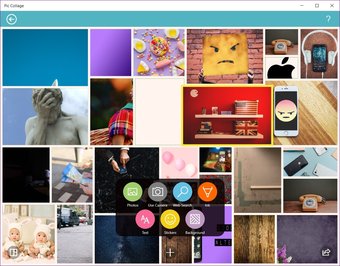
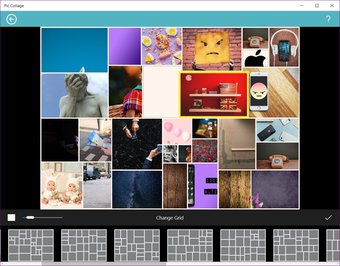
Lamentablemente, hay algunos inconvenientes en la aplicación. En primer lugar, añade una marca de agua en la versión gratuita y, en segundo lugar, no puede personalizar el tamaño de la imagen. El tamaño máximo de la imagen que se puede generar es de 1280*900.
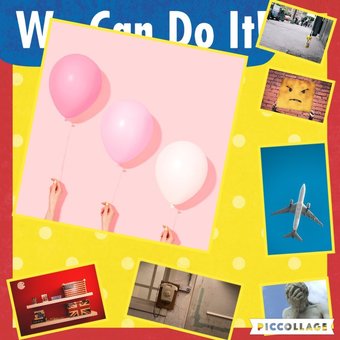
Pros:
- Collage con hasta 30 imágenes
- Creación automática
- Los collages creados previamente pueden ser editados
Contras:
- Marca de agua
- Tamaño de imagen pequeño
Descargar Pic Collage
6. 6. Creador de Collage – Rejilla de fotos y montaje
Esta es también una herramienta de collage dedicada. Puedes crear formas de collage de cuadrícula y de estilo libre. Con la posibilidad de añadir hasta 10 imágenes, la interfaz de esta aplicación es ligeramente diferente y mejor que el resto. Puedes añadir muchas fotos, que son visibles en la barra inferior. Al hacer clic en ellas, se añaden o se eliminan del collage.
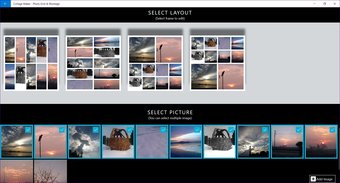
Lo que me gusta es que muestra la vista previa de todas las plantillas en la sección superior. No es necesario seleccionarlas una por una. Eso hace que sea fácil identificar cómo se verá el collage. Si no te gusta la plantilla seleccionada, puedes cambiarla en cualquier momento. Las imágenes se alinearán automáticamente. La aplicación te permite añadir un fondo, texto, pegatina, cambiar el margen y el tamaño individual de la imagen.
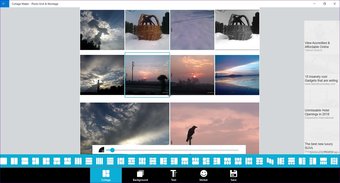
Para las imágenes individuales, se obtienen varios controles como filtros, superposición y otras mejoras. Incluso puede acercar y alejar la imagen hasta que el fondo se vuelva blanco. Es muy útil para imágenes grandes en las que la imagen se recorta al hacer zoom.
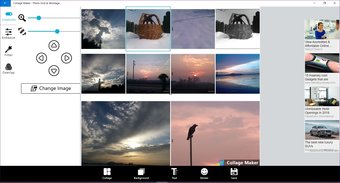
Sí, la aplicación tiene sus inconvenientes. En primer lugar, añade una marca de agua y en segundo lugar, muestra anuncios. Aunque los anuncios no molestan como tales, la marca de agua decepciona. Además, no se puede elegir el tamaño del collage.
Pros:
- Vista previa de todas las cuadrículas
- Zoom out disponible
Contras:
- Marca de agua
- No se puede establecer el tamaño del collage personalizado
- No hay plantillas
Tamaño : 78MB
Descargar Collage Maker
Stitch It
Las universidades no sólo son útiles, sino que también se ven bien. Todo depende de su creatividad y de cómo utilice las cuadrículas y plantillas disponibles para hacer el collage. Puedes mejorarlos aún más con las pegatinas y el texto que proporcionan estas aplicaciones. Y si la lista anterior no te satisface, también puedes probar PicsArt y la aplicación CollageIt.
